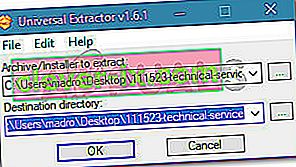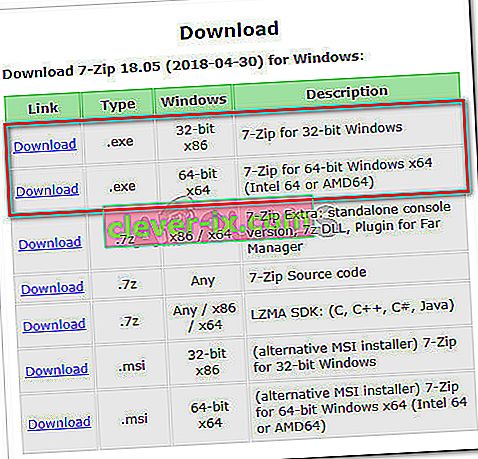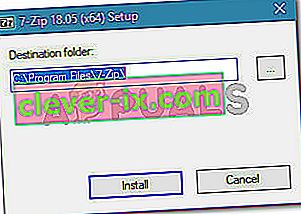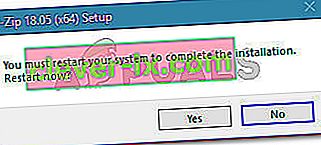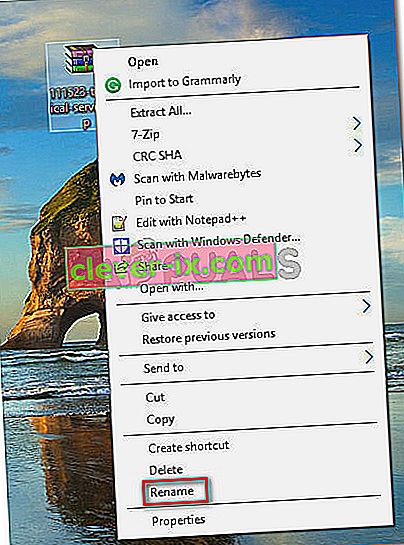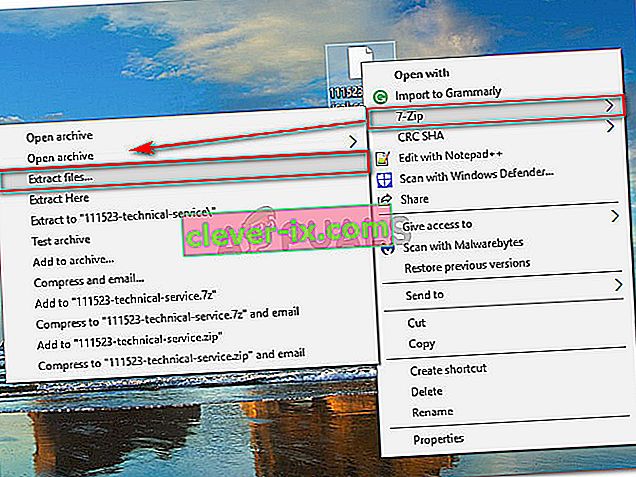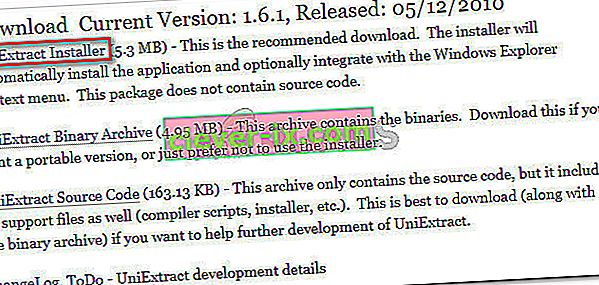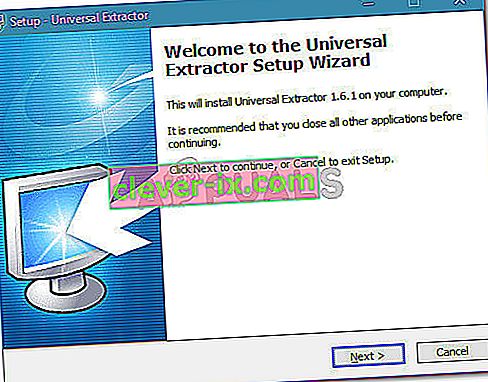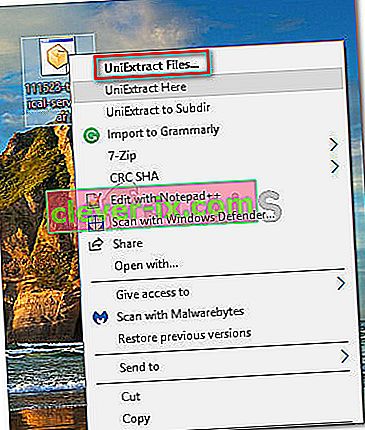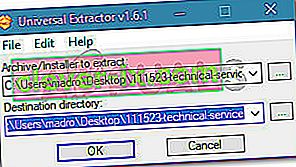Diversi utenti segnalano di aver ricevuto il messaggio "Ci sono alcuni dati dopo la fine dei dati del payload" durante il tentativo di estrarre un archivio con l'utility 7Zip. Questo non è un errore convenzionale, ma più simile a un messaggio di avviso, poiché non interrompe il processo di estrazione.

Cosa causa il messaggio di avviso "Sono presenti alcuni dati dopo la fine dei dati del payload"?
Abbiamo esaminato il problema esaminando i vari rapporti degli utenti e le relative risoluzioni. Da quanto abbiamo raccolto, ci sono diversi scenari che porteranno all'apparizione di questo messaggio di avvertimento. Ecco gli scenari più comuni:
- Un bug di 7-Zip - Il messaggio di avviso "Ci sono alcuni dati dopo la fine dei dati del payload" su ogni tentativo di estrazione è un problema noto con 7Zip, ma solo su build precedenti. È noto che il problema si verifica con la build 16.02 e versioni precedenti. Sebbene gli sviluppatori non abbiano realmente spiegato il problema, gli utenti ipotizzano che sia correlato all'uso della crittografia RAR su determinati tipi di dati. Nelle ultime build di 7Zip, il problema è stato risolto dagli sviluppatori dell'utilità di estrazione.
- L'utilità 7-Zip non riesce a rilevare il tipo di archivio : questo messaggio di avviso può essere visualizzato anche se l'utilità 7-Zip non riesce a rilevare il tipo di archivio del file.
- L'utilità 7-Zip segnala un errore di archivio - Come hanno già detto gli sviluppatori, le build 7-Zip più recenti sono programmate per segnalare errori con determinati tipi di file. Questo è il caso degli archivi TAR. Fino ad ora, i settori danneggiati dai file TAR non erano segnalati da 7-Zip ma con le ultime build riceverai questo errore che segnala la presenza di settori danneggiati nell'archivio che stai tentando di estrarre.
In alcuni casi, il messaggio "Sono presenti alcuni dati dopo la fine dei dati del payload" può essere ignorato poiché non influirà sull'archivio estratto o su nessuno dei suoi file. Tuttavia, dipende dall'estensione dell'archivio che l'utente sta cercando di estrarre.
Se stai lottando per risolvere questo particolare problema, questo articolo ti fornirà alcune strategie di riparazione. Di seguito è disponibile una raccolta di metodi che altri utenti in una situazione simile hanno utilizzato per risolvere il problema. Per ottenere i migliori risultati, segui i metodi seguenti in ordine fino a trovare una soluzione efficace per risolvere il problema nel tuo caso particolare. Cominciamo!
Metodo 1: aggiorna 7-Zip alla versione più recente
La prima cosa da fare quando si verifica questo tipo di errore è assicurarsi di utilizzare l'ultima versione di 7-Zip. Per assicurarti di non visualizzare il messaggio di avviso a causa di un vecchio bug di 7-Zip, assicurati che la tua build 7-Zip sia più recente della build 16.02.
Per fare ciò, apri 7-zip e vai alla Guida (nella barra multifunzione) e fai clic su Informazioni su 7-Zip . Quindi, controlla se il numero di build è più recente della versione 16.02.

Se il numero di build di 7-Zip è precedente o uguale alla versione 16.02, dovrai aggiornare l'utilità di compressione. Per fare ciò, segui la guida in basso:
- Visitare questo collegamento ( qui ) e fare clic sul collegamento Download associato a 7-Zip versione 18.5. Assicurati di scaricare la versione corretta in base alla tua architettura di Windows.
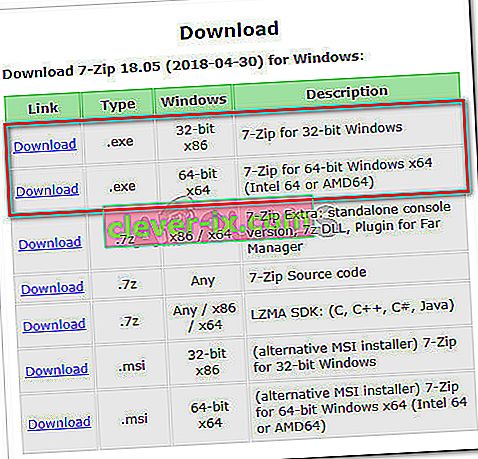
- Apri l'eseguibile di installazione e installa 7-zip scegliendo una posizione (o lasciando l'impostazione predefinita) e facendo clic sul pulsante Installa .
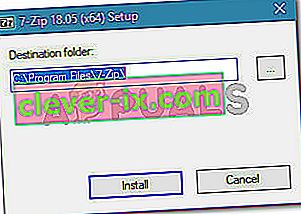
- Al termine dell'installazione, fare clic su Sì per riavviare la macchina e completare l'installazione.
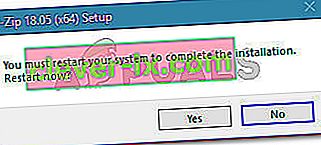
Al prossimo avvio, vedi se riesci a estrarre l'archivio con 7-zip senza incontrare il messaggio "Ci sono alcuni dati dopo la fine dei dati del payload". Se lo stesso messaggio di avviso continua a essere visualizzato, passare al metodo successivo di seguito.
Metodo 2: rinomina l'estensione da .zip a .rar
Se il primo metodo non ha avuto successo, vediamo se questo errore si è verificato a causa di un'incongruenza nel modo in cui l'utilità di estrazione determina il tipo di file. Alcuni utenti che hanno avuto a che fare con lo stesso messaggio di errore sono riusciti a risolvere il problema rinominando l'estensione da .zip a .rar.
Tuttavia, questo non dovrebbe più essere un problema se hai aggiornato alla versione più recente utilizzando il Metodo 1. Ma se non vuoi aggiornare per qualche motivo, puoi provare a aggirare il problema rinominando l'archivio con l'estensione .rar ed estraendo nuovamente. Ecco una guida rapida su come eseguire questa operazione:
- Per prima cosa, assicurati che le estensioni dei file siano visibili aprendo Esplora file e andando su Visualizza e assicurandoti che la casella associata con Estensioni nome file sia selezionata.

- Fare clic con il pulsante destro del mouse sull'archivio che mostra "Ci sono alcuni dati dopo la fine dei dati del payload" durante il punto di estrazione e scegliere Rinomina.
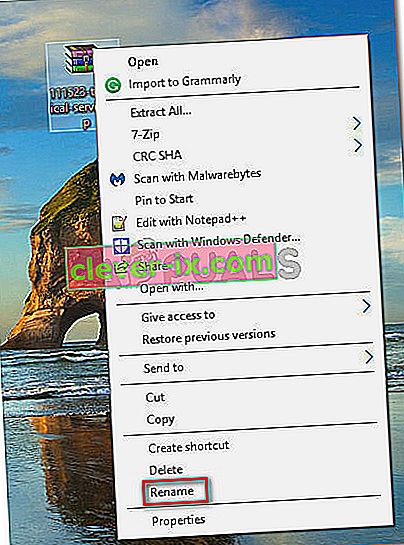
- Successivamente, modifica l'estensione dopo "." da .zip a .rar e premere Sì alla richiesta di conferma.

- Quindi, fai clic con il pulsante destro del mouse sull'archivio 7-zip ora modificato e vai a 7-Zip Extract Files. Ora dovresti essere in grado di completare l'estrazione senza incontrare l' errore "Ci sono alcuni dati dopo la fine dei dati del payload".
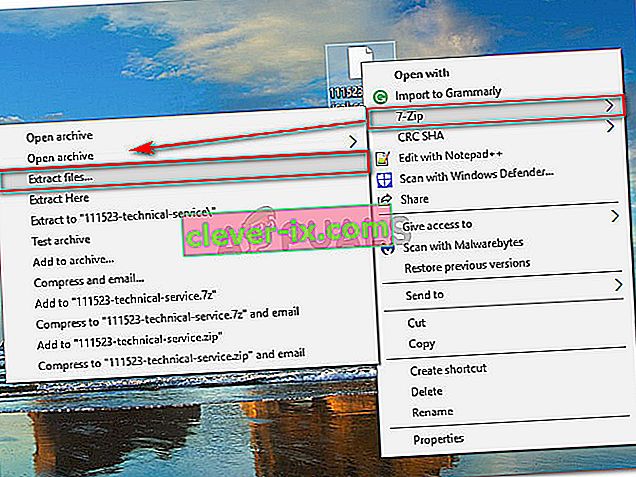
Se questo metodo non ha avuto successo o stai cercando un approccio diverso, passa al metodo successivo di seguito.
Metodo 3: utilizzo di Universal Extractor
Se i due metodi sopra si sono dimostrati inefficaci o stai cercando un approccio diverso per scaricare l'archivio, puoi anche utilizzare Universal Extractor. Diversi utenti che non erano in grado di utilizzare i file estratti con 7-Zip dopo aver ricevuto l' errore "Ci sono alcuni dati dopo la fine dei dati del payload" hanno riferito di essere stati in grado di estrarre i file senza problemi utilizzando Universal Extractor.
Ecco una guida rapida su come farlo:
- Visita questo link ( qui ), scorri verso il basso fino alla sezione download e fai clic su UniExtract Installer.
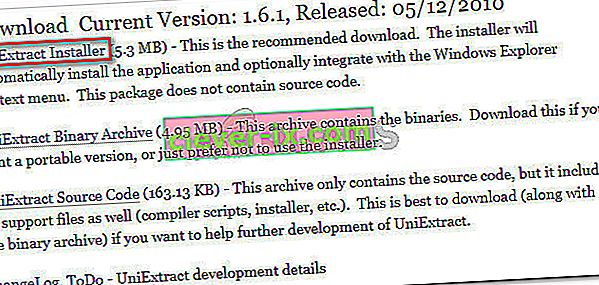
- Apri l'eseguibile di installazione e segui le istruzioni sullo schermo per installare Universal Extractor sul tuo sistema.
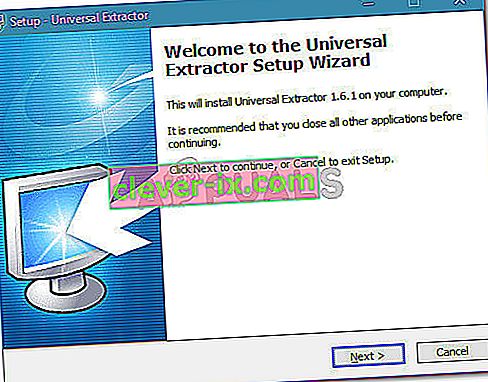
- Una volta completata l'installazione, fai clic con il pulsante destro del mouse sull'archivio e fai clic su File UniExtract .
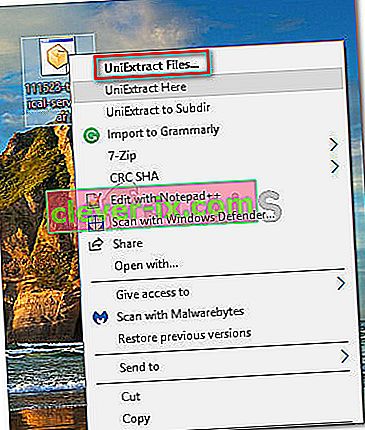
- Completa l'estrazione selezionando una directory di destinazione. Non riceverai un messaggio di errore finché i settori sono intatti.